![图片[1]-Reactive – 网络安全服务 Elementor 模板工具包-myforexstore](https://www.myforexstore.com/wp-content/uploads/2025/01/1658798068-23bb95fe4f5a39c-600x400.png)
Reactive – 网络安全服务 Elementor 模板工具包。Reactive 拥有超过 16 个预建模板,具有完全响应、简洁的设计和可定制的主题。Reactive 是所有网络安全服务企业网站的最佳选择。如果您正在为您的网络安全服务寻找具有更多额外功能的高质量设计主题,那么 Reactive 是您在非常短的时间内发布网站的最佳选择。
Elementor Kit 包含 Elementor 页面构建器的页面内容。该套件已针对免费的 Hello Elementor 主题进行了优化,但可以与支持 Elementor 的大多数主题一起使用。
特征:
- 跨浏览器兼容性:FireFox、Safari、Chrome、IE9、IE10、IE11
- 使用免费插件(不需要 Elementor Pro)
- 完全响应式布局、视网膜就绪、超高分辨率图形
- 使用拖放可视化构建器进行真正的无代码自定义
- 在一处自定义字体和颜色或微调单个元素
- 16+ 预建模板可供使用
- 干净、现代的设计,可适用于任何网站设计和布局
Zip 中的模板:
- 主页
- 关于
- 服务
- 服务详情
- 我们的队伍
- 感言
- 定价计划
- 档案
- 单个帖子
- 常问问题
- 错误 404
- 接触
- 标题
- 页脚
所需插件:
- 元素
- ElementsKit 精简版
- 大都会表格
如何使用模板套件:
- 从 Plugins > Add New in WordPress 安装并激活“Envato Elements”插件
- 下载您的套件文件,不要解压缩
- 转到 Elements > Installed Kits 并单击 Upload Template Kit 按钮。您也可以通过单击 Connect Account 链接您的 Elements 订阅来自动导入,然后在 Elements > Template Kits 下导入。
- 检查顶部的橙色横幅,然后单击安装要求以加载套件使用的任何插件
- 首先单击全局套件样式上的导入
- 一次在一个模板上单击导入。这些存储在 Elementor 中的 Templates > Saved Templates 下。
- 转到页面并创建一个新页面,然后单击使用 Elementor 编辑
- 单击构建器左下角的齿轮图标以查看页面设置并选择 Elementor Full Width 并隐藏页面标题
- 单击灰色文件夹图标以访问我的模板选项卡,然后导入您要自定义的页面。
如果您有 Elementor Pro,则可以在 Theme Builder 下自定义页眉和页脚。
© 版权声明
文章版权归作者所有,未经允许请勿转载。
THE END
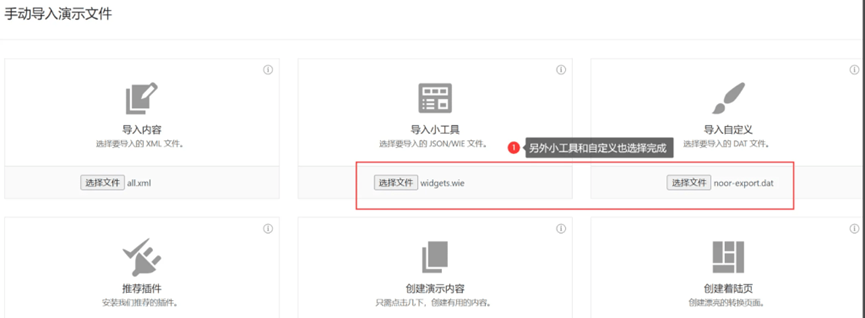
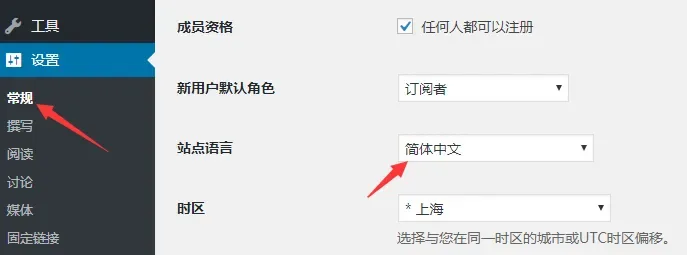
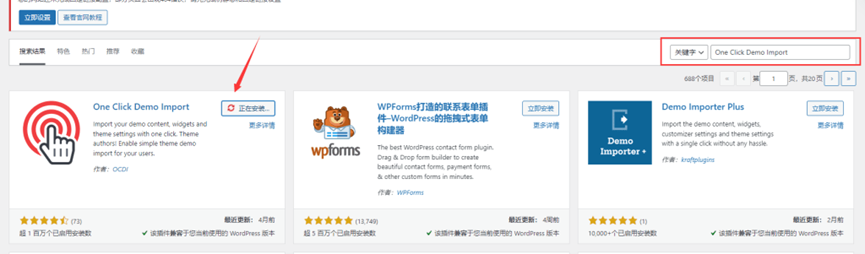

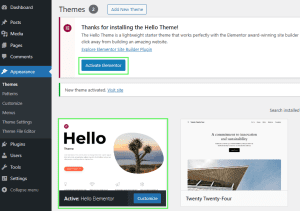
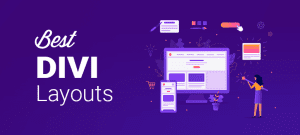
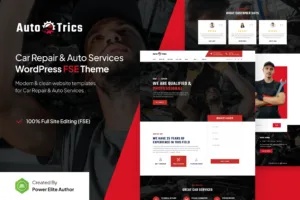

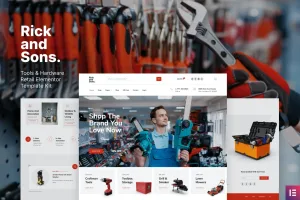
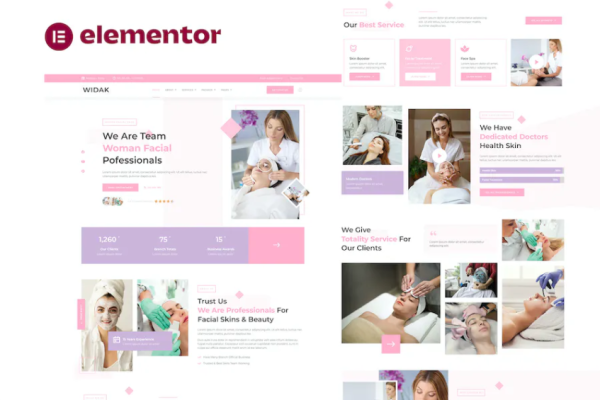
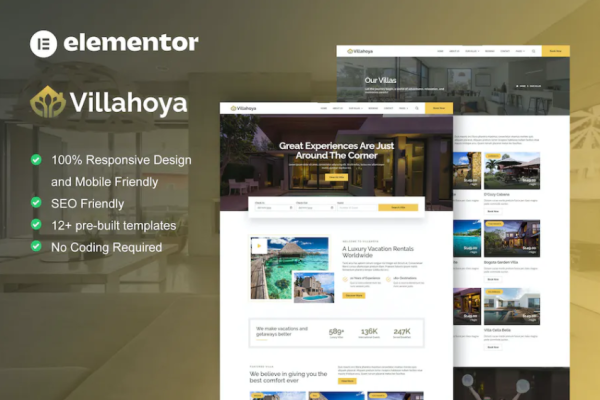
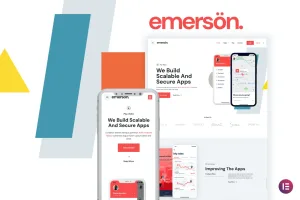


暂无评论内容